Een gastaccount maken in Windows 10

Als u familie en vrienden tijdelijk toegang tot uw computer wilt geven, kunt u dit als volgt doen met een gastaccount en software van derden.
In eerdere versies van Windows, Microsoftinclusief een gastaccount zodat u tijdelijk toegang tot uw pc kon geven. Het gastaccount was beperkt tot basistaken zoals surfen op het web en alle gegevens gewist toen u uw sessie beëindigde. In Windows 10 bestaat het gastaccount zoals we dat vroeger wisten niet meer. Maar door toegang te krijgen tot enkele geavanceerde Windows-instellingen en met behulp van een programma van derden genaamd Rollback Rx, kunt u uw eigen gastaccount in Windows 10 laten rollen. We laten u zien hoe.
Stel een gastgebruikersaccount in voor tijdelijke toegang tot uw Windows 10-apparaat
Microsoft blijft verouderenfunctionaliteit in Windows 10 bij elke functie-update. Het ingebouwde gastaccount is niet langer functioneel in Windows 10, maar als u een dergelijk account moet hebben voor gebruikers die tijdelijk toegang tot uw computer nodig hebben, dan kunt u uw eigen account maken met een beetje werk
Voordat we daar op ingaan, laten we eerst beginneneen lokaal account aanmaken. Brian heeft al een uitstekend artikel geschreven met alle details over hoe je dat moet doen, maar een extra stap die je moet doen, is het accountprivilege wijzigen.
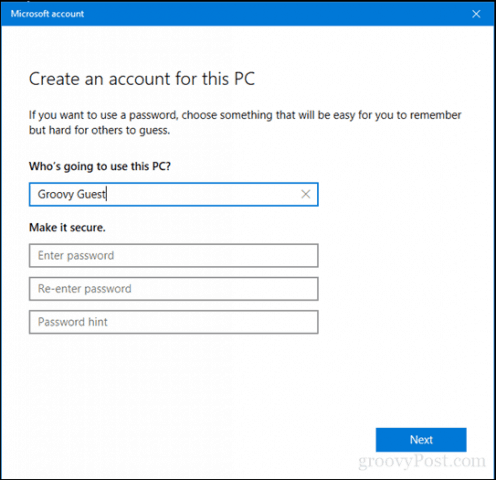
Druk op nadat u een nieuw lokaal account heeft gemaakt Windows-toets + R.
Type: gebruikerswachtwoorden beheren2 dan raken invoeren.
Selecteer het gastaccount dat we hebben aangemaakt en klik op Eigendommen.
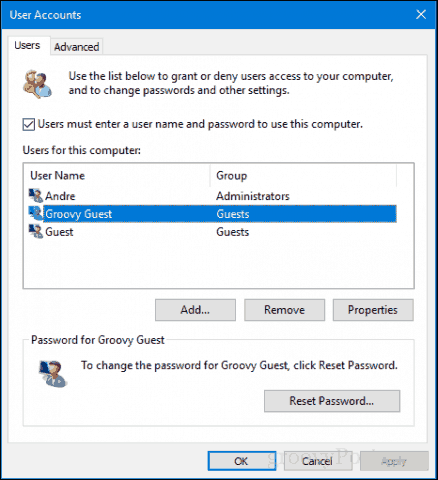
Selecteer het tabblad Groepslidmaatschap, selecteer de keuzelijst Overige en kies vervolgens Gasten.
Klik Van toepassing zijn vervolgens OK, Klik Van toepassing zijn vervolgens OK opnieuw.
We hebben nu ons gastaccount ingesteld en vrijwel de meeste functies van een gastaccount werken.
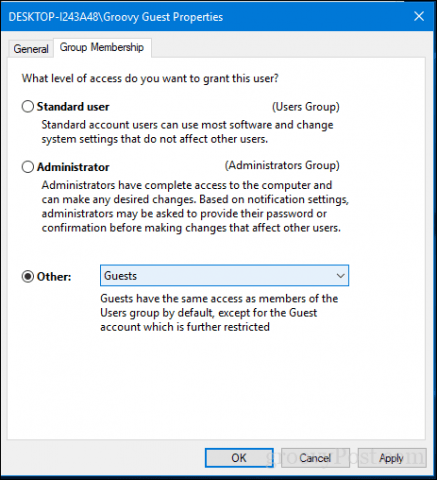
Dit gastaccount dekt onze bases in termen vaneen tijdelijk account maken met beperkte rechten op uw Windows 10-pc. Het enige ontbrekende stuk is nu de mogelijkheid om automatisch bestanden en instellingen op het gastaccount te verwijderen nadat ze klaar zijn. Daarvoor hebben we software van derden nodig.
Download en installeer Rollback Rx Home
Een van de activiteiten die we willen voorkomen is agastgebruiker die bestanden overal in het account opslaat of wachtwoorden opslaat op sites waarop ze inloggen. Dit is waar Rollback Rx Home van pas komt. Met dit gratis hulpprogramma kunt u een gebruikersaccount herstellen naar de oorspronkelijke staat na een herstart. De software wordt geleverd in een gecomprimeerd bestand van 10 MB en u moet zich registreren om het te downloaden. Hierna ontvang je een bevestigingsmail met een link om te downloaden. Er is dus een kleine hindernis om het te krijgen. Maar als je het eenmaal hebt, gaat het soepel zeilen.
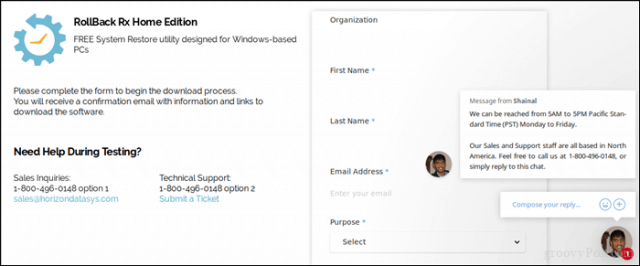
Pak na het downloaden het zip-bestand uit en open vervolgens de Rollback Home Rx-map.
Start het juiste installatiebestand voor uw systeem. Ik gebruik 64-bits Windows 10, dus ik dubbelklik op het x64-installatiebestand. Volg de instructies op het scherm.
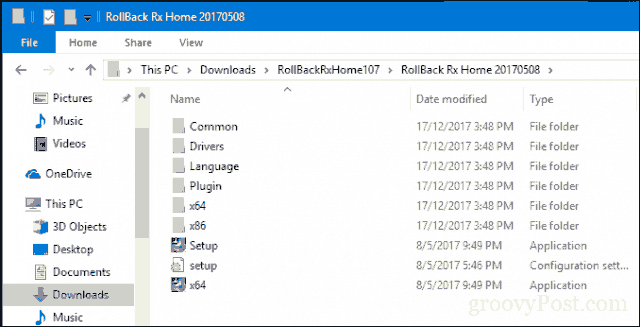
Wanneer de installatie is voltooid, wordt u gevraagd opnieuw op te starten. Ga door om dit te doen.
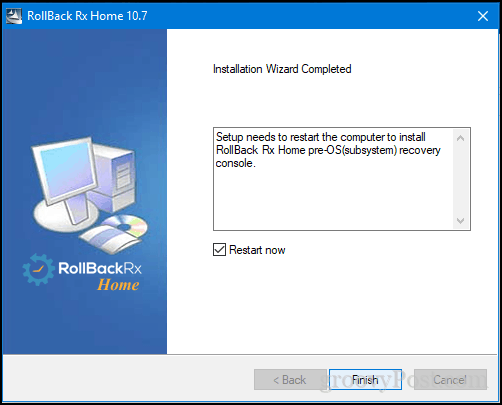
Maak een momentopname
Wanneer iemand uw systeem wil gebruiken, is dit alles wat u hoeft te doen.
Klik eerst met de rechtermuisknop op het pictogram Rollback Rx in het systeemvak en klik vervolgens op Nieuwe momentopname.
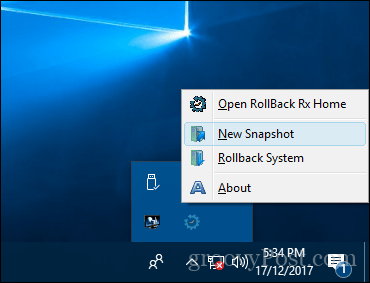
Voer een naam en beschrijving van de momentopname in en klik vervolgens op volgende.
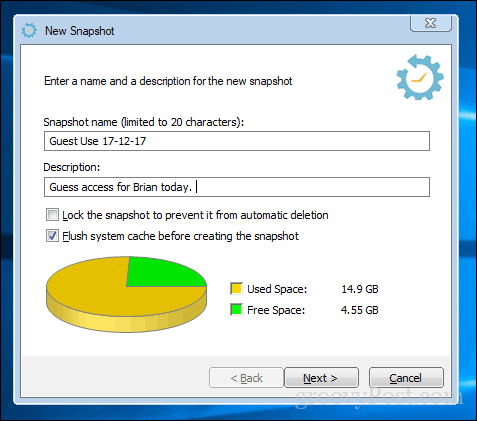
Wacht terwijl de momentopname is gemaakt en klik vervolgens op Af hebben. Ga verder om toegang te geven tot het apparaat en laat de gebruiker inloggen op het gastaccount dat we eerder hebben gemaakt.
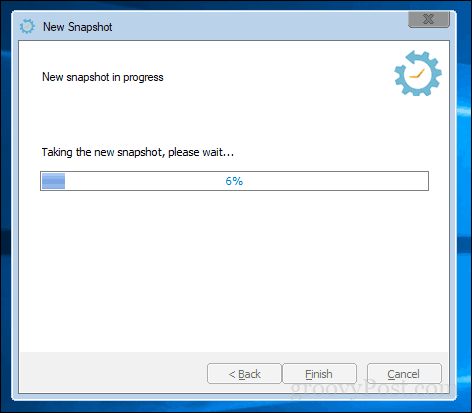
Wijzigingen ongedaan maken
Wanneer de gebruiker zijn sessie heeft beëindigd, meldt u zich aan bij uw beheerdersaccount, klikt u met de rechtermuisknop op het pictogram Rollback Rx in het systeemvak en klikt u vervolgens op Rollback-systeem.
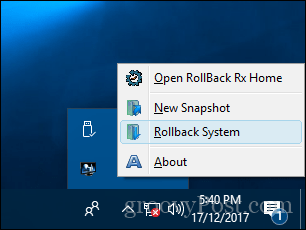
Selecteer de momentopname die we hebben gemaakt. U kunt ook een momentopname maken als u het terugdraaien ongedaan wilt maken. Ik heb het vinkje verwijderd om ruimte te besparen. Maar houd er rekening mee dat als u in deze periode terugschakelt, bijvoorbeeld om cijfers in een spreadsheet bij te werken, wijzigingen die u aanbrengt verloren kunnen gaan als u de momentopname niet bewaart. Bij Rollback Rx wordt aangenomen dat u de computer niet tegelijk met de gast gebruikt.
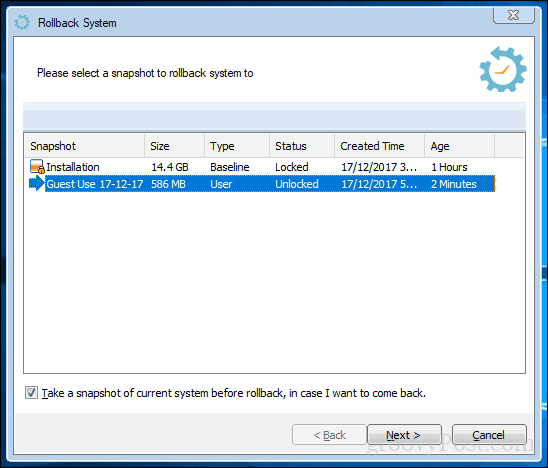
Bekijk de wijzigingen en onthoud dat alle belangrijke wijzigingen die na de momentopname zijn aangebracht, verloren zullen gaan. Klik op Opnieuw opstarten en wacht terwijl uw systeem wordt hersteld.
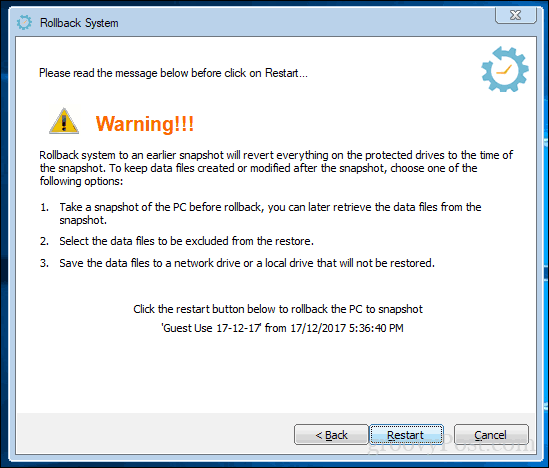
Dat is alles, uw systeem is nu terug naar waar het iswas en je hebt een ongerept gastaccount klaar de volgende keer dat iemand je apparaat wil gebruiken. Het is niet perfect zoals het oude gastaccount, maar voor die keren moet je je pc lenen aan een vriend of familielid en je wilt niet dat ze iets achterlaten, dit kan best handig zijn.
Probeer het eens en vertel ons wat u denkt in de opmerkingen. Als u suggesties heeft voor alternatieven die u verkiest, horen we dat graag.


![Naam van het Windows 7-gastaccount wijzigen [How-To]](/images/microsoft/rename-the-windows-7-guest-account-how-to.png)

![Hoe WiFi te delen zonder uw wachtwoord te geven [ASUS Router Guest Network]](/images/howto/how-to-share-wifi-without-giving-out-your-password-asus-router-guest-network.png)





laat een reactie achter